linux是企业最常用的服务器系统之一,CentOS是免费的,所以用的企业也挺多,今天给大家分享怎么在自己电脑的虚拟机中安装CentOS-6.5,以便用来玩耍,没事的时候可以学学linux的一些知识。
1.下载CentOs安装镜像盘
下载地址:https://www.centos.org/download/
注:真正生产环境的oracle数据库一般是一整台服务器只用作数据库,不会安装其他应用,也不会安装xwindow图形界面,为了更好的模拟生产环境场景,这里选择了minimal版本的。
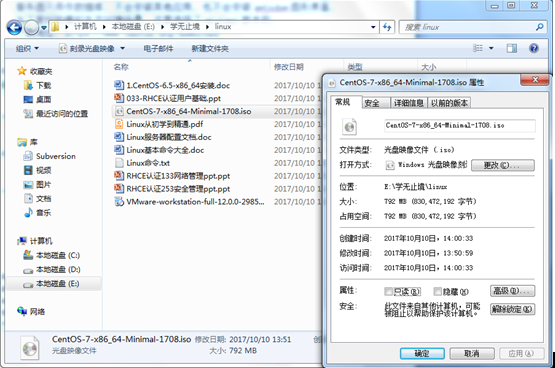
2.启动VMware Workstation,“文件”->“新建虚拟机”

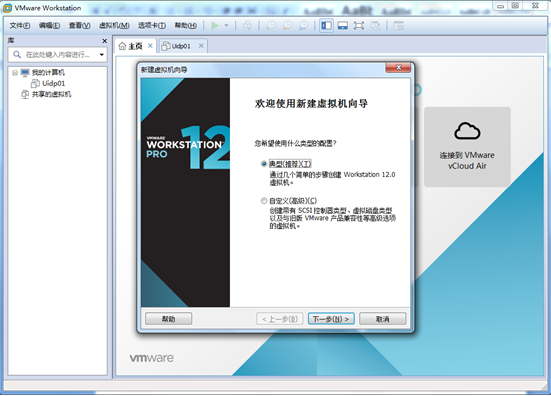
3.选择“典型”,点击下一步
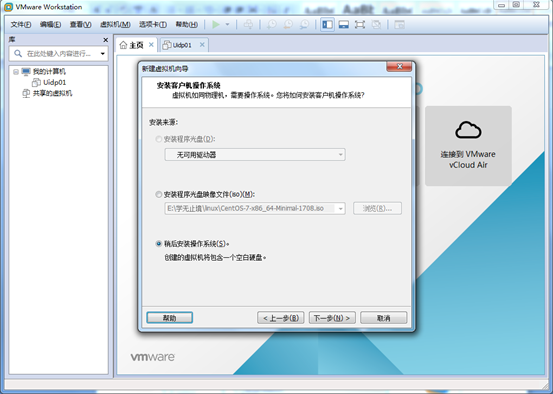
4.选择“稍后安装操作系统”,点击下一步

5.客户机操作系统选择 linux,版本选择 centos64位,点击下一步
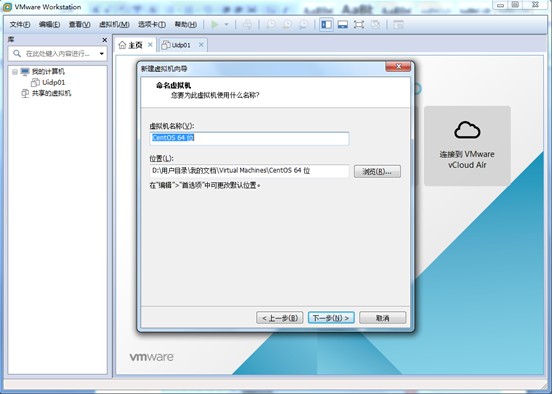
6.填写虚拟机名称,选择本地文件夹,存放虚拟机文件,点击下一步
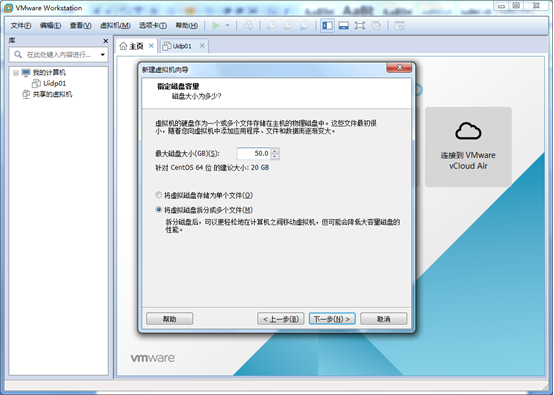
7.最大磁盘大小,填写“50”GB,下面的默认,点击下一步
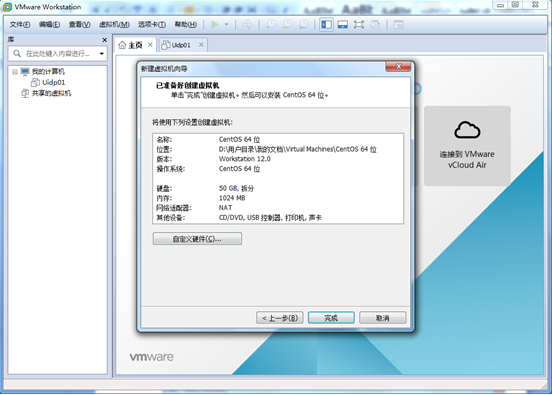
8.点击“完成”,完成虚拟机的新建,左边就看到了刚新建好的虚拟机了
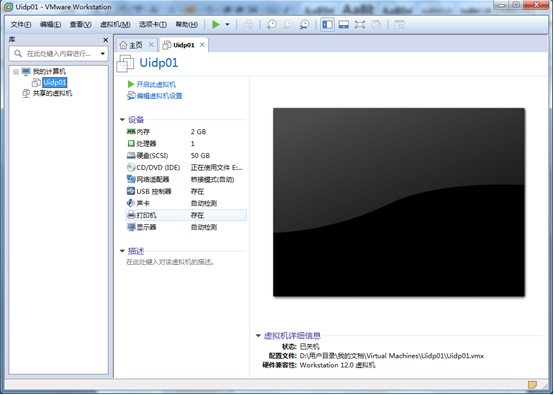
9.单击右键,设置虚拟机
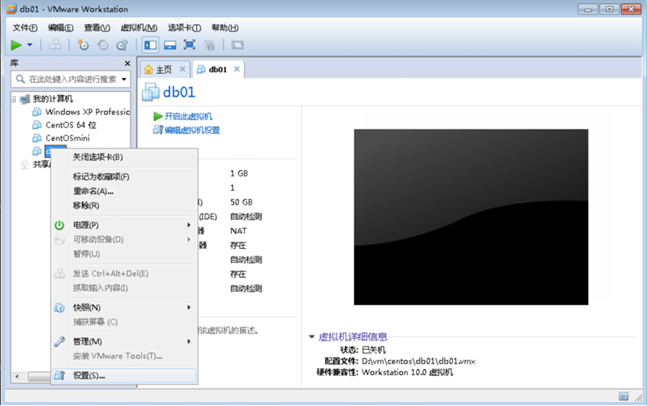
10.内存设为2G

11.CD/DVD,选择“使用ISO映像文件”,选择刚才下载的Centos镜像文件
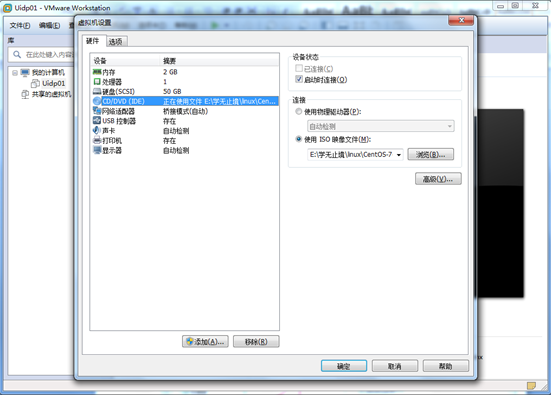
12.网络适配器选择桥接模式,点击确认,完成虚拟机的设置
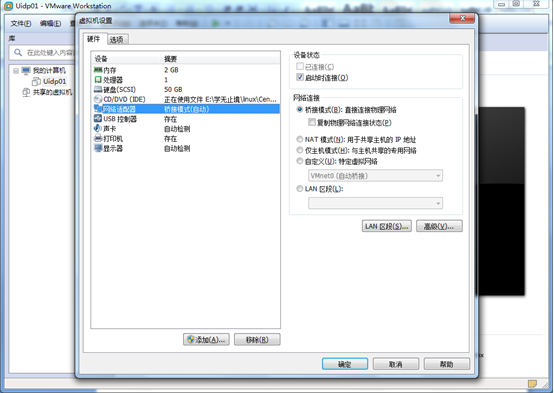
13.点击“开启此虚拟机”
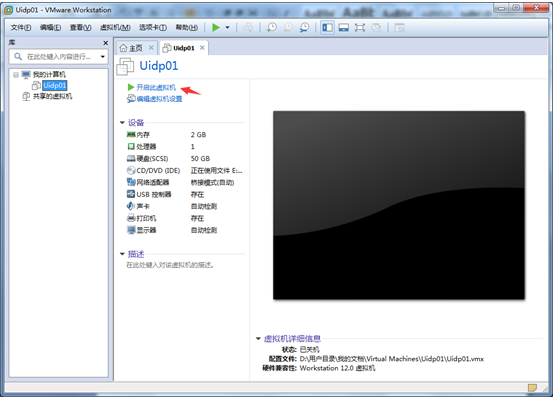
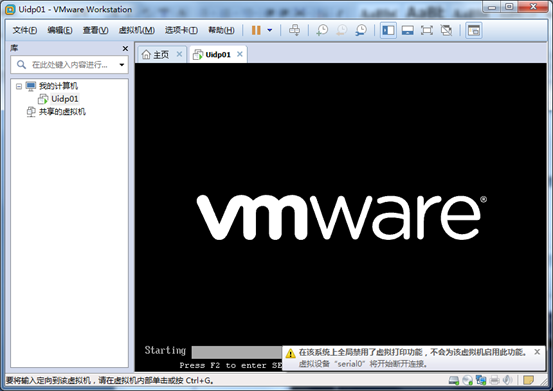
14.点击确定或者取消

15.鼠标点进去,按回车
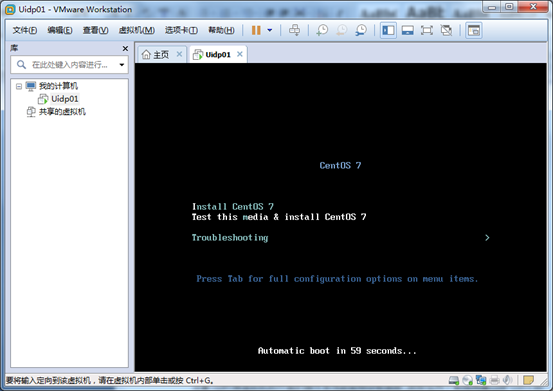
16.稍微等待一会
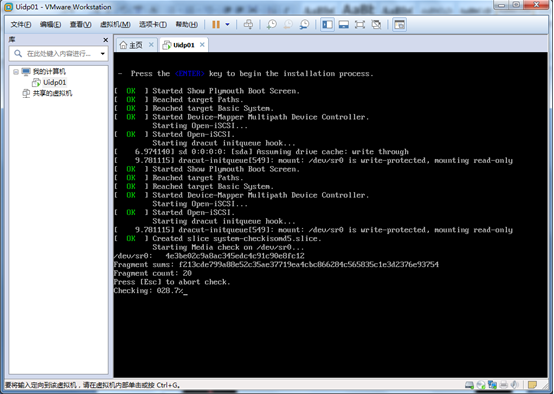
17.选择语言,点击Continue
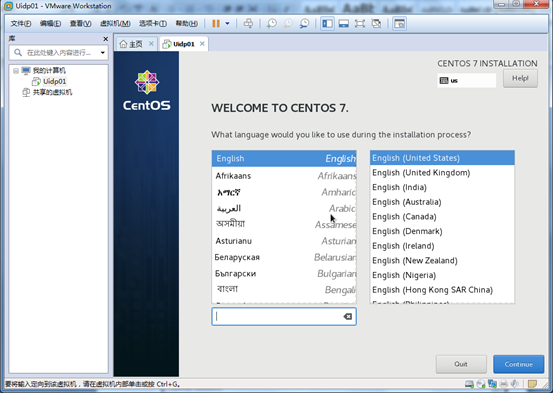
18.选择键盘,Done
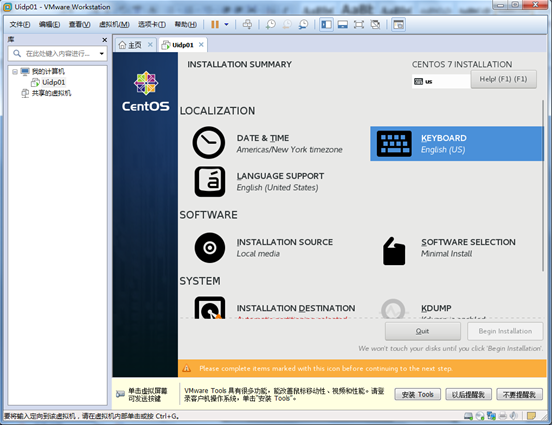
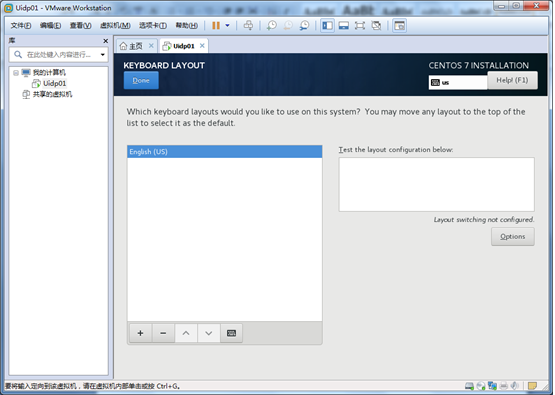
19.选择安装的目的地,Done
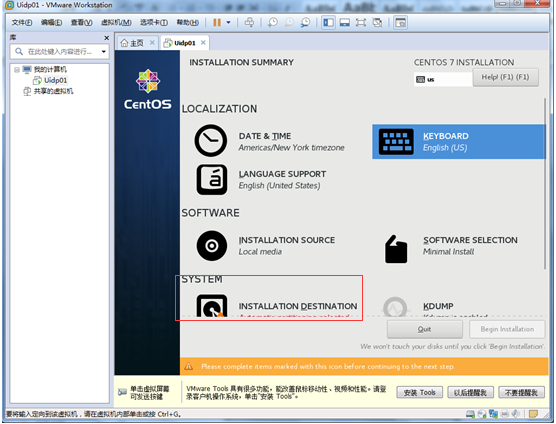
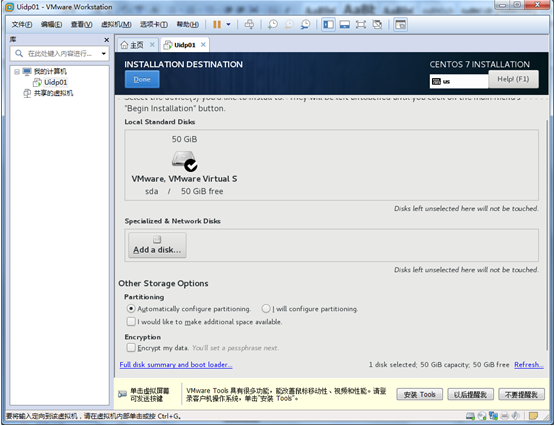
20.点击Begin Installation

21.点击Root Password输入root用户密码,点“Done”(超级管理员root,拥有系统最高权限)注:root密码要切记,设置真正的生产环境这个密码适当设置复杂写,数组,字母,标点组合字符串,当然,我这是自己测试装系统的,输入了个比较简单的密码“Uidp01”

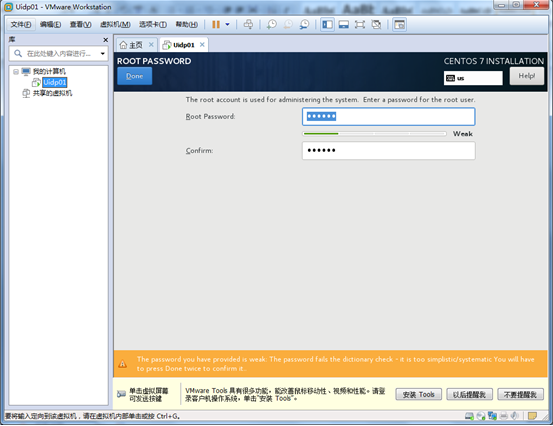
22.等待安装
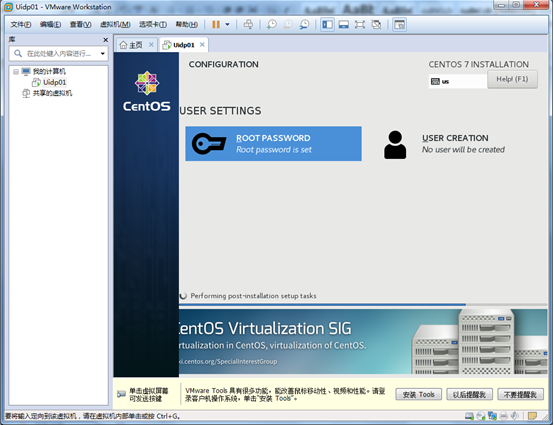
23.点击Reboot重新启动
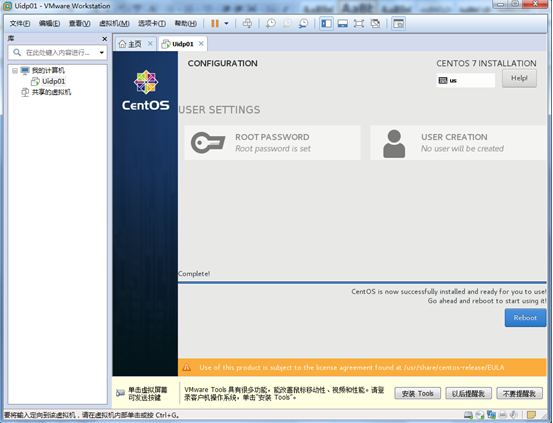
24.等待一会,出现输入用户账号密码界面,输入账号密码
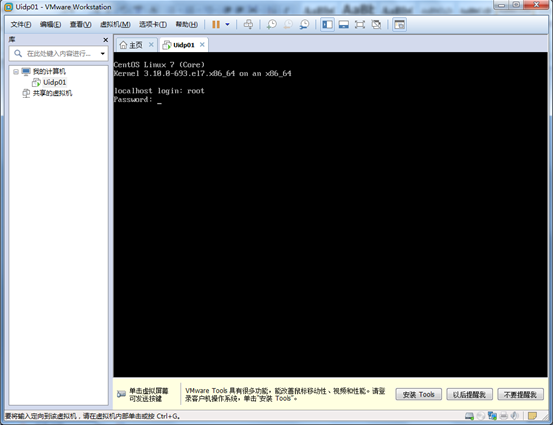
25.成功登录
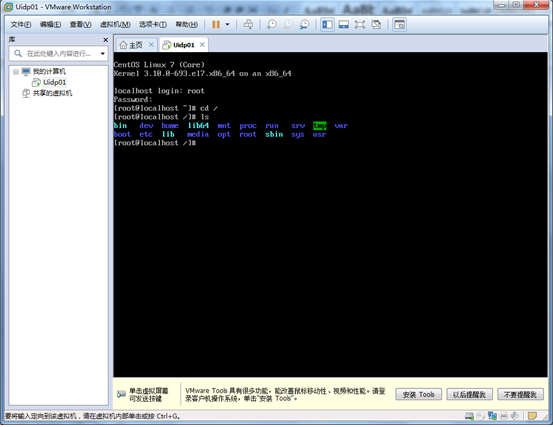
说明:这个系统是精简版minimal版本,很多软件包都是没有安装的。
可爱博主:AlanLee
博客地址:http://www.cnblogs.com/AlanLee
本文出自博客园,欢迎大家加入博客园。